Les tablettes sont devenues plus attractives, car elles disposent d’écrans plus grands que les téléphones portables. Et les tablettes Samsung sont l’une des tablettes mobiles les plus belles et les plus puissantes. Certains passionnés de tablettes aiment passer des iPad aux tablettes Samsung et vice versa. Êtes-vous un d'entre eux? Mais cela ne suffit pas si vous ne savez pas comment transférer des données d'un iPad vers une tablette Samsung, car les données de votre iPad sont utiles.
Alors, comment pouvez-vous les déplacer sur votre tablette Samsung ? Heureusement, vous pouvez apprendre 5 méthodes efficaces aujourd’hui. Tant que vous sélectionnez une méthode, vous pouvez facilement terminer la transmission des données.

Existe-t-il un programme capable de transférer des données d'un iPad vers une tablette ou un téléphone Samsung en 1 clic ? Bien sûr, il y en a, et c'est Samsung Data Transfer . Ce logiciel peut transférer des SMS , des contacts, de la musique, des photos, des vidéos et des livres d'iOS vers Android. Ainsi, vous pouvez l'utiliser pour déplacer plusieurs types de données de votre iPad vers un appareil Samsung à la fois. Il n'y a aucune perte de données pendant le transfert et les données transférées ne couvriront pas votre contenu existant sur votre appareil cible.
Étonnamment, il peut copier davantage de types de fichiers d'Android vers Android , tels que des journaux d'appels, des applications, des documents, des fichiers multimédias, etc. Si nécessaire, vous pouvez également l'utiliser pour copier des notes, des calendriers, des signets, etc., entre des appareils iOS.
- Copiez en toute transparence différents types de données d'un iPad vers une tablette ou un téléphone Samsung.
- Déplacez les données avec les formats et la qualité d'origine.
- Ne pas écraser les données actuelles sur votre appareil de destination.
- Disponible pour Android OS 4.0 et iOS 5.0 et versions ultérieures.
- Prend en charge la plupart des appareils iOS et Android, tels que l'iPad Pro, l'iPad Air, l'iPad mini, l'iPhone 14/13 Pro/13/12/11/X/8/7, le Samsung Galaxy Tab S8 Ultra/Tab S8/Tab A8/Tab. S7/Tab S6, Samsung Galaxy S23/S22 Ultra/S22/S21/S20/S10/S9/S8, OnePlus 10 Pro/10/10R/9 Pro/9RT/8/7, ZTE, OPPO, Vivo, Realme, Xiaomi , etc.
Téléchargez gratuitement Samsung Data Transfer ci-dessous.
Étape 1. Installez ce programme
Veuillez télécharger et installer ce logiciel de transfert sur votre ordinateur, puis lancez-le sur le bureau.
Étape 2. Faites en sorte que le logiciel reconnaisse vos appareils
Connectez votre iPad et votre tablette à l'ordinateur via leurs câbles de données. Cliquez ensuite sur « Confiance » sur l'iPad et activez le mode de débogage USB sur l'appareil Samsung. La connexion sera établie.

Étape 3. Transférer le contenu de l'iPad vers l'appareil Samsung
- Assurez-vous que votre iPad est en position " Source ". Sinon, veuillez appuyer sur l'icône « Retourner » pour le modifier. Cochez ensuite les éléments souhaités sur le panneau.
- Enfin, cliquez sur « Démarrer la copie » pour déplacer vos données iOS vers l'appareil mobile Samsung.

Prime:
Vous souhaitez récupérer vos fichiers supprimés du stockage interne de votre appareil Samsung ? Voici 3 solutions pour votre référence.
Il est simple de transférer des iBooks entre iPads car ce guide vous expliquera 6 méthodes utiles.
Samsung Smart Switch est une application utile pour la migration des données. Avec lui, vous pouvez importer le contenu de votre iPad sur votre téléphone et votre tablette Samsung sans fil ou via USB. De plus, il peut transférer des calendriers, des contacts, des mémos, des fonds d'écran, des alarmes et d'autres fichiers. Si vous souhaitez un transfert sans fil, veuillez d'abord synchroniser les données de votre iPad avec iCloud. Ou vous pouvez utiliser un câble et un adaptateur OTG pour déplacer des données sans iCloud.
Mais il ne peut pas déplacer les données d'application ou les présentations d'accueil à partir d'un appareil autre que Samsung. Parfois, il ne parvient pas à déplacer les données vers les appareils Samsung, telles que les applications et les paramètres.
Étape 1. Installez le commutateur intelligent
Vous pouvez trouver Smart Switch dans l'application Paramètres de votre appareil Samsung, mais vous devez toujours l'installer sur votre iPad.
Étape 2. Configurer une connexion
- Lancez l'application sur les deux appareils. Sur Samsung, veuillez appuyer sur « Recevoir des données » > « iPhone/iPad » > « Câble » ; sur iPad, appuyez sur l'option " Envoyer des données ".
- Connectez les deux appareils avec un câble iOS et un adaptateur, puis cliquez sur « Trust » sur l'iPad.
Étape 3. Copier les données de l'iPad vers Samsung
Après la connexion, vous pouvez sélectionner les fichiers que vous souhaitez envoyer sur l'écran et appuyer sur l'icône « Transférer » pour commencer le processus.

Lire aussi :
Il existe 7 méthodes efficaces pour transférer des fichiers d'un iPad vers un téléphone Android dans cet article. Regardons ça.
Comment passer facilement d’un iPhone à un téléphone Android sans perdre de données ? Laissez ce tutoriel vous expliquer comment procéder.
Vous pouvez utiliser Google Drive pour synchroniser les données d'un iPad vers une tablette ou un téléphone Android. De cette façon, vous aurez besoin d'un réseau stable et d'un stockage cloud suffisant sur Google. Veuillez noter que cela coûtera beaucoup de données cellulaires si vous ne connectez pas votre appareil à un réseau Wi-Fi.
Étape 1. Téléchargez des fichiers sur Google Drive
- Dès le début, veuillez installer Google Drive sur votre iPad et créer un compte si vous n'en avez pas.
- Cliquez ensuite sur l'icône « + » > « Télécharger » pour rechercher les fichiers souhaités depuis votre appareil iOS.
Étape 2. Téléchargez les fichiers musicaux sur Samsung
Téléchargez Google Drive sur votre appareil Samsung Galaxy et connectez-vous avec le même compte. Ensuite, vous pouvez visualiser les fichiers téléchargés. Veuillez les télécharger dans le dossier local de votre appareil Samsung.

Lectures complémentaires : Il est facile de copier des chansons entre des appareils Android . Si nécessaire, vous pouvez parcourir ce guide.
Send Anywhere est également une application de transfert sans fil pour les appareils Android et iOS. Il peut vous aider à envoyer des fichiers de l'iPad vers Samsung sans problème. Outre le transfert de données entre appareils mobiles, il peut envoyer des données d'un appareil mobile vers un ordinateur.
Étape 1. Téléchargez Envoyer n'importe où
Veuillez installer cette application sur votre iPad et votre tablette Samsung. Ensuite, exécutez-le et autorisez-le à accéder à vos appareils.
Étape 2. Sélectionnez les fichiers à transférer
Sélectionnez les données que vous souhaitez envoyer sur votre iPad et cliquez sur l'icône « Envoyer » pour obtenir une clé à 6 chiffres. Cliquez ensuite sur " Recevoir " sur Samsung et saisissez la clé pour une connexion.
Étape 3. Envoyez automatiquement vos données sélectionnées
Une fois la connexion valide, vos données seront envoyées sur votre tablette Samsung.

AirDroid n'est pas seulement une application de transfert mais aussi un puissant outil de gestion. Vous pouvez l'utiliser pour transférer divers types de fichiers d'iOS vers Android. Mais il ne fournit que 200 Mo de données distantes par mois pour les comptes gratuits et une limite de taille de fichier unique de 30 Mo.
Étape 1. Installez AirDroid
Veuillez télécharger et installer AirDroid sur votre iPad et Samsung S6. Inscrivez-vous ensuite avec votre adresse e-mail et votre mot de passe.
Étape 2. Connectez les appareils au même réseau
Autorisez l'application à accéder à votre appareil et appuyez sur « Mes appareils » > « Ajouter un appareil » pour suivre les fenêtres contextuelles pour ajouter un autre appareil. Assurez-vous qu'ils sont connectés au même réseau.
Étape 3. Envoyer des fichiers musicaux de l'iPad vers Samsung
Choisissez votre appareil iPad sur la tablette Samsung et appuyez sur l'icône " Musique " pour sélectionner vos fichiers musicaux sur l'iPad. Ensuite, AirDroid les enverra à votre Samsung Galaxy S6.
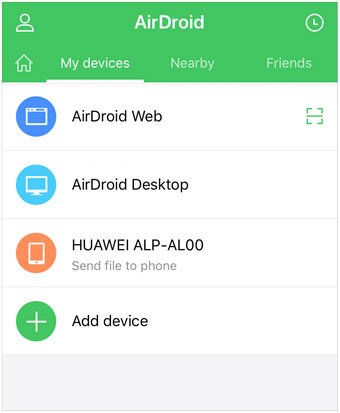
Bonus : Comment transférer des applications d’iPad vers Android ? Android et iOS sont des systèmes différents, vous ne pouvez donc pas transférer d'applications de votre iPad vers Android. Même si vous téléchargez avec succès une application Apple sur votre appareil Android, vous ne pourrez finalement pas l'installer. Mais vous pouvez directement transférer des applications d’Android vers Android .
Désormais, 5 moyens de transfert sont entre vos mains. C'est à votre tour de sélectionner un outil pour transférer les données de votre iPad vers une tablette ou un téléphone Samsung. Si vous souhaitez un programme extrêmement transparent, vous pouvez sélectionner Samsung Data Transfer . Il peut copier en douceur différents types de fichiers d'iOS vers Android sans interruption. Et il n’y a aucune limite pour la taille des fichiers après l’enregistrement d’une licence.
Articles Liés
12 excellentes applications pour transférer des données d'Android vers Android [Transfert unique]
Comment transférer rapidement des photos d'un téléphone Samsung vers un iPad [Résolu]
6 façons de transférer des fichiers d'Android vers un PC via Wi-Fi [Guide complet]
Comment transférer des photos d'un téléphone Android vers un disque dur externe [4 méthodes simples]
Comment imprimer facilement des messages texte depuis un téléphone Android [4 méthodes]
Comment transférer des données de Huawei vers Samsung : 6 astuces à connaître ici
Copyright © samsung-messages-backup.com Tous droits réservés.